PhotoscapeXAI裁剪教程与技巧分享
时间:2025-09-25 18:04:55 137浏览 收藏
想要轻松掌握Photoscape X的AI裁剪技巧吗?本文为你详细解读!虽然Photoscape X本身没有直接的“AI裁剪”按钮,但通过巧妙运用其强大的“魔术橡皮擦”、“智能边缘检测套索”等工具,结合精确的“裁剪”功能,同样能实现智能抠图和精准构图。核心在于“先分离后裁剪”的流程:先利用智能工具将主体与背景分离,再进行裁剪,最后通过设置高品质导出参数(如PNG无损或JPEG 90%以上质量)确保图片清晰度。本文将深入解析这些实用技巧,助你高效完成图片裁剪,提升作品质量,让你的图片在百度搜索中脱颖而出!
PhotoScape X虽无“AI裁剪”按钮,但通过“魔术橡皮擦”、“智能边缘检测套索”等工具实现智能抠图,结合“裁剪”功能精准构图,再以高质导出设置(如PNG无损或JPEG 90%以上质量)确保清晰度,形成高效“先分离后裁剪”的智能处理流程。

PhotoScape X虽然没有一个明确标注为“AI裁剪”的独立按钮,但它内置了一系列智能工具和高效功能,能让你在裁剪图片时达到类似AI的智能识别和快速处理效果。核心思路是利用其强大的对象移除、背景分离功能,再结合精确的裁剪工具,实现对图片内容的精准聚焦。这就像是先“告诉”软件你想要什么,然后它帮你把多余的都去掉。
解决方案
要在PhotoScape X中高效地进行“AI裁剪”,我的做法通常是这样的:
首先,你需要打开PhotoScape X,导入你想要处理的图片。通常我会直接拖拽到主界面,省事。
接着,我们来到“剪切”标签页(Cut Out)。这里是PhotoScape X进行智能识别和分离的重头戏。
- 选择工具: 在“剪切”工具区,你会看到“魔术橡皮擦”、“套索”和“画笔”等选项。
- 对于背景相对单一或主体边缘清晰的图片,我倾向于使用“魔术橡皮擦”。它能智能识别并删除相似颜色的区域,非常适合快速抠图。你只需要点击背景区域,它就会自动扩展选择并删除。如果首次点击没有完全清除,可以调整“容差”值,或者多点击几次。
- 如果主体形状复杂,或者背景颜色与主体接近,“套索”工具就派上用场了。你可以选择“自由套索”进行手绘,或者“多边形套索”来处理直线边缘。我个人更喜欢“智能边缘检测”模式下的套索,它能自动吸附到物体的边缘,大大减少了手动描边的麻烦。
- “画笔”工具则用于更精细的修补,比如魔术橡皮擦没处理干净的边角,或者套索遗漏的小块区域。你可以调整画笔大小和硬度,像画画一样涂抹。
- 预览与调整: 在进行抠图时,PhotoScape X会实时显示抠图效果。你可以在右侧的预览窗口中查看。如果发现有误删或遗漏的部分,可以使用“恢复”画笔进行修正。
- 背景处理: 抠图完成后,你可以选择保留透明背景(PNG格式),或者更换为纯色、渐变色乃至其他图片背景。对于裁剪,我们通常是为了突出主体,所以透明背景是最好的选择。
完成主体与背景的分离后,我们就可以进行真正的“裁剪”了。
- 切换到“裁剪”标签页: 这时,你的图片已经只剩下主体(或你想要的部分)了。
- 选择裁剪模式: PhotoScape X提供了多种裁剪模式,比如“自由裁剪”、“原始比例”、“1:1”、“16:9”等常用比例。
- 我通常会先选择一个大致的比例,比如16:9,然后手动调整裁剪框,让主体在画面中占据最佳位置。
- “自由裁剪”则允许你完全自定义裁剪区域,这在构图时非常灵活。
- 调整裁剪框: 拖动裁剪框的边缘或角落来调整裁剪范围。你会看到裁剪后的预览,确保主体被完美地框选出来。有时我会故意留一点点边缘,让画面看起来不那么局促。
- 应用裁剪: 确认无误后,点击“裁剪”按钮,图片就会被裁剪到你指定的大小和形状。
通过这种“先分离再裁剪”的组合拳,PhotoScape X虽然没有一键式的“AI裁剪”,但它提供的工具链足以让你实现高效、智能的裁剪效果,尤其是在需要突出图片主体的场景下,非常实用。

PhotoScape X的智能裁剪功能有哪些?
当我们谈论PhotoScape X的“智能裁剪”,实际上指的是它一系列能够辅助我们精准、高效地选择和分离图像元素的工具,这些工具让裁剪不再是简单的矩形框选,而是更具“智能”判断力。
首先,最核心的当属“剪切”工具集。这包含了几个关键的“智能”武器:
- 魔术橡皮擦 (Magic Eraser): 这是最接近“AI”概念的工具之一。它能根据你点击的颜色区域,智能地识别并删除所有相似的像素。它的“容差”设置就像是给AI设定了“识别范围”,容差越高,识别的颜色范围就越广。对于纯色背景或颜色区分明显的图片,它简直是神速。我经常用它来快速清理产品图的背景,效率极高。
- 智能边缘检测套索 (Smart Edge Detection Lasso): 传统的套索需要你精确地描绘边缘,但PhotoScape X的智能套索在一定程度上能“预测”并吸附到物体的边缘。你只需大致沿着物体轮廓拖动,它就会自动修正路径,减少了手动操作的误差和时间。虽然不如Photoshop的某些高级选择工具那么强大,但在PhotoScape X里,它已经算是非常智能了。
- 恢复/删除画笔: 这些画笔工具本身不带“智能”二字,但它们是智能抠图的“补救措施”。当魔术橡皮擦或套索出现误判时,你可以用这些画笔进行精细的修补,确保最终的抠图结果完美无瑕。这就像是AI处理完第一遍后,我们人类再进行微调,确保万无一失。
除了“剪切”工具,“消除对象”工具(在“工具”标签页下)也值得一提。它能智能地分析图片内容,并用周围的像素填充你想要移除的物体区域。虽然主要用于移除不想要的物体,但如果你的目标是裁剪掉某个干扰元素,它也能间接达到“智能裁剪”的目的,让画面更简洁。
最后,裁剪工具本身也带有一定的智能。比如,它提供了一系列预设的宽高比(如16:9、4:3、1:1),这些比例本身就代表了常见的构图“智慧”。你不需要每次都手动计算比例,只需选择,然后调整框选区域,系统会自动帮你保持比例,这在制作社交媒体图片或网页横幅时非常方便。
这些功能共同构成了PhotoScape X的“智能裁剪”生态,它们不只是一刀切的裁剪,更是对图片内容进行理解和优化的过程。

提升PhotoScape X裁剪效率的实用快捷键和技巧
要真正把PhotoScape X的裁剪效率提上来,除了了解功能,一些操作习惯和技巧也至关重要。我总结了一些自己常用的方法,希望能帮到你:
- 熟悉标签页切换: PhotoScape X的界面是标签页式的,快速在“编辑”、“剪切”、“裁剪”之间切换是基本功。我发现很多人习惯用鼠标点击,但如果能记住它们的位置,眼睛扫过去就能找到,速度会快很多。
- 批量处理的妙用: 如果你有大量图片需要进行相似的裁剪操作(比如统一裁剪成1:1的头像,或者移除类似的背景),PhotoScape X的“批处理”功能是你的救星。
- 在“批处理”模式下,你可以一次性导入多张图片。
- 然后,应用“裁剪”操作,选择统一的裁剪比例和位置(或者预设好相对位置)。
- 甚至可以在批处理中先进行“剪切”操作,比如用魔术橡皮擦移除统一的纯色背景,再进行裁剪。虽然批处理中的“剪切”不如单张编辑那么精细,但对于重复性高的任务,效率提升是巨大的。
- 自定义裁剪比例: PhotoScape X的裁剪工具提供了“自定义”比例选项。如果你经常需要使用一些非标准比例,比如某个网站特定的图片尺寸,可以将其保存为预设。这样下次直接选择,省去了反复输入的麻烦。
- 善用网格线辅助构图: 裁剪时,PhotoScape X可以显示“三分法”或“黄金比例”网格线。这不是什么高科技,但它能极大地帮助你优化构图,让主体放置在视觉焦点上。养成裁剪时看一眼网格线的习惯,你的图片会更有专业感。
- 撤销/重做快捷键: 所有的编辑软件都一样,
Ctrl+Z(Windows)或Cmd+Z(Mac)是你的好朋友。裁剪过程中,如果对效果不满意,立刻撤销重来,不要怕尝试。有时候多试几种裁剪方式,反而能找到最好的构图。 - 放大缩小预览: 在“剪切”和“裁剪”时,经常需要放大图片来查看细节,确保边缘处理得当。PhotoScape X右下角的放大镜工具或者滚轮缩放都很方便。别小看这个细节,它直接影响了你裁剪的精度。
- 先粗后精的策略: 我的习惯是先用“魔术橡皮擦”或“智能套索”进行大面积的背景移除,快速框定主体。然后,再切换到“画笔”进行边缘的精修,最后才进入“裁剪”阶段。这种分步走的策略,能有效避免一开始就陷入细节泥潭,整体效率更高。
这些技巧和习惯并非一蹴而就,但只要在日常使用中多加练习,你会发现PhotoScape X在处理图片裁剪任务时,也能变得像一个得力的智能助手。
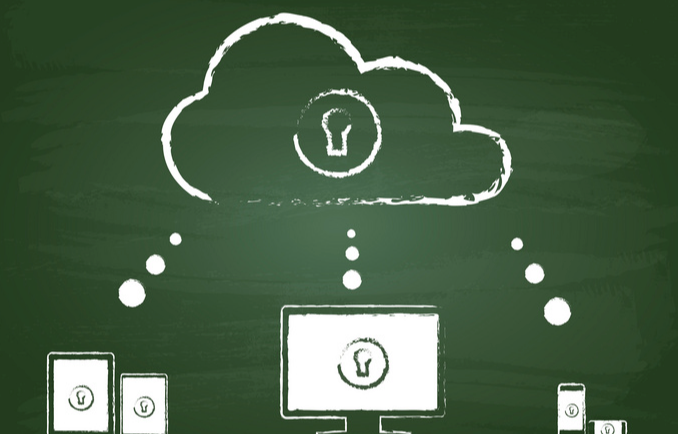
裁剪后图片质量如何保持?PhotoScape X的导出设置
裁剪图片后,最让人担心的问题之一就是图片质量的下降。毕竟,我们不希望辛辛苦苦裁剪出来的精品,在保存后变得模糊不清。PhotoScape X在导出环节提供了一些关键设置,可以帮助你最大程度地保持图片质量。
首先,你需要理解一个基本概念:裁剪本身就是去除像素,所以从物理层面上,图片的信息量是减少的。我们能做的,是确保在信息量减少的同时,剩余部分的质量不被进一步压缩损耗。
在PhotoScape X中,当你完成裁剪并点击“保存”或“另存为”时,会弹出一个导出设置窗口,这里是关键:
文件格式选择:
- JPEG (JPG): 这是最常用的图片格式,支持有损压缩。如果你裁剪后的图片需要用于网页、社交媒体,或者文件大小是主要考虑因素,JPEG是首选。但要记住,每次保存为JPEG都会有一定程度的质量损失。
- PNG: 支持无损压缩,并且可以保留透明背景。如果你的裁剪是为了抠图,或者图片有透明区域,并且你对质量要求极高,那么PNG是最佳选择。PNG文件通常比JPEG大。
- TIFF: 也是无损格式,文件更大,通常用于印刷或专业图像处理。一般情况下,裁剪后很少直接导出为TIFF,除非有特殊需求。
- WEBP: 一种现代的图片格式,旨在提供比JPEG更好的压缩效率和质量。如果你的平台支持WEBP,这是一个不错的选择。
JPEG质量设置: 如果你选择保存为JPEG,PhotoScape X会提供一个“质量”滑块或百分比选项。
- 高百分比(如90%-100%): 意味着更少的压缩,图片质量越接近原始状态,但文件大小会更大。我通常会选择90%或95%,这在视觉上几乎与100%无异,但文件大小会小很多。
- 低百分比: 意味着更高的压缩,文件更小,但图片质量会明显下降,可能出现块状伪影。
- 我的建议是: 除非你对文件大小有非常严格的限制,否则不要低于80%。对于重要的图片,保持在90%以上是比较稳妥的选择。
DPI(每英寸点数)和尺寸:
- 裁剪后,图片的像素尺寸(宽度x高度)会改变。PhotoScape X在导出时会显示裁剪后的实际像素尺寸。
- DPI(或PPI)主要影响图片在打印时的分辨率,对屏幕显示没有直接影响。通常,屏幕显示72 DPI就足够了,而打印则需要300 DPI。如果你不打算打印,可以忽略这个设置,或者保持默认。如果你需要打印,请确保在导出前,原始图片有足够高的像素尺寸来支撑300 DPI的输出。裁剪会减少像素,所以如果原始图片就不大,裁剪后可能就不适合高DPI打印了。
元数据保留: 有些图片会包含Exif信息(如拍摄时间、相机型号等)。PhotoScape X在导出时通常会提供保留或删除这些元数据的选项。根据你的需求选择即可。
一些额外的建议:
- 避免多次JPEG保存: 如果你对一张图片进行多次编辑和保存为JPEG,每次保存都会引入新的压缩损失。尽量在一次编辑周期内完成所有操作,然后一次性保存为最终的JPEG。
- 从高分辨率开始: 裁剪意味着丢弃像素。如果你从一张高分辨率的图片开始,即使裁剪掉大部分,剩余部分仍然可能保持足够的像素来维持良好的质量。反之,如果原始图片就很小,裁剪后就很难保证清晰度了。
- 使用“无损裁剪”工具(如果可用): 虽然PhotoScape X没有明确的“无损裁剪”选项,但一些专业软件提供这种功能,它们只是标记裁剪区域,而不是真正删除像素。PhotoScape X的裁剪是破坏性的,即它会永久删除裁剪区域外的像素。因此,在PhotoScape X中,一旦裁剪并保存,原先被裁剪掉的部分就找不回来了。
总而言之,保持裁剪后图片质量的关键在于选择合适的格式,并对JPEG的压缩质量进行明智的设置。理解这些导出参数,能让你在PhotoScape X中更好地掌控图片的最终效果。
今天关于《PhotoscapeXAI裁剪教程与技巧分享》的内容介绍就到此结束,如果有什么疑问或者建议,可以在golang学习网公众号下多多回复交流;文中若有不正之处,也希望回复留言以告知!
-
501 收藏
-
501 收藏
-
501 收藏
-
501 收藏
-
501 收藏
-
142 收藏
-
415 收藏
-
102 收藏
-
119 收藏
-
303 收藏
-
407 收藏
-
147 收藏
-
165 收藏
-
143 收藏
-
320 收藏
-
110 收藏
-
500 收藏
-

- 前端进阶之JavaScript设计模式
- 设计模式是开发人员在软件开发过程中面临一般问题时的解决方案,代表了最佳的实践。本课程的主打内容包括JS常见设计模式以及具体应用场景,打造一站式知识长龙服务,适合有JS基础的同学学习。
- 立即学习 543次学习
-

- GO语言核心编程课程
- 本课程采用真实案例,全面具体可落地,从理论到实践,一步一步将GO核心编程技术、编程思想、底层实现融会贯通,使学习者贴近时代脉搏,做IT互联网时代的弄潮儿。
- 立即学习 516次学习
-

- 简单聊聊mysql8与网络通信
- 如有问题加微信:Le-studyg;在课程中,我们将首先介绍MySQL8的新特性,包括性能优化、安全增强、新数据类型等,帮助学生快速熟悉MySQL8的最新功能。接着,我们将深入解析MySQL的网络通信机制,包括协议、连接管理、数据传输等,让
- 立即学习 500次学习
-

- JavaScript正则表达式基础与实战
- 在任何一门编程语言中,正则表达式,都是一项重要的知识,它提供了高效的字符串匹配与捕获机制,可以极大的简化程序设计。
- 立即学习 487次学习
-

- 从零制作响应式网站—Grid布局
- 本系列教程将展示从零制作一个假想的网络科技公司官网,分为导航,轮播,关于我们,成功案例,服务流程,团队介绍,数据部分,公司动态,底部信息等内容区块。网站整体采用CSSGrid布局,支持响应式,有流畅过渡和展现动画。
- 立即学习 485次学习
